Schermafbeeldingen kunnen echt handig zijn wanneerje moet iets laten zien over wat er aan de hand is met je smartphone of tablet, of je wilt gewoon pronken met je setup op online portals zoals XDA-Developers of MyColorScreen. Vroeger hadden Android-apparaten tools van derden nodig voor het maken van screenshots, maar sinds ICS kun je dit doen met een sneltoetscombinatie, bijvoorbeeld Power + Volume Down op Nexus-apparaten (Samsung's Galaxy-apparaten gebruiken Power + Home voor de functie sinds pre-ICS-tijden). Maar wat heb je aan schermafbeeldingen als je ze niet meteen online kunt uploaden om met anderen te delen? Dat is waar ShotDrop komt binnen. De app maakt gebruik van de kracht van Dropbox om automatisch screenshots te uploaden naar de cloud op het moment dat ze worden vastgelegd, en kopieert ook hun link naar uw klembord voor eenvoudig delen.
Disclaimer: In de geest van volledige openbaring willen we hier vermelden dat deze app is ontwikkeld door Muhammad Humayoun samen met een lid van ons team, Awais Imran.
Terwijl de officiële Dropbox-app zelf heeftingebouwde mogelijkheid om al uw gemaakte foto's en screenshots automatisch te uploaden naar de cloudopslag, het kopieert de link van een screenshot niet naar uw klembord nadat het is geüpload naar de cloud, wat betekent dat u nog steeds handmatig moet ophalen zijn Dropbox-link als je hem wilt delen. ShotDrop zorgt daarvoor en werkt onafhankelijk van de officiële Dropbox-app. Dus als je hebt besloten het automatisch uploaden van foto's in de Dropbox-app uit te schakelen, maar nog steeds wilt dat het alleen voor je screenshots wordt ingeschakeld, of als je de Dropbox-app niet op je telefoon wilt installeren, maar deze functionaliteit wilt, ShotDrop kan behoorlijk nuttig zijn.
Toen het voor het eerst werd gelanceerd, werd ShotDropvereist dat u uw Dropbox-account eraan koppelt, dus tik op ‘Koppelen aan Dropbox’ gevolgd door uw e-mail- en wachtwoordgegevens in te voeren en de juiste toestemming te geven. Eenmaal gekoppeld, wordt de rest gedaan door ShotDrop zelf, en je hoeft alleen maar achterover te leunen en screenshots te maken. Er zijn een paar opties die je kunt configureren in de instellingen van de app, en deze ook eenvoudig loskoppelen van je Dropbox-account voor het geval je wilt overschakelen naar een ander Dropbox-account.

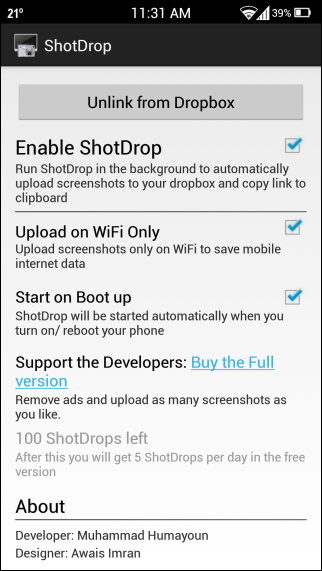
U kunt de service ook tijdelijk uitschakelen metmet de schakelaar ‘Dropbox inschakelen’. De app geeft je ook een optie om alleen screenshots via wifi te uploaden, waardoor je extra mobiele datakosten bespaart. Verder kun je de ‘Start on Boot up’ omschakelen, een optie die vrijwel vanzelfsprekend is.
Het gebruik van de app is doodeenvoudig; jij gewoonmoet het op de achtergrond laten werken en het zal zijn werk doen - u hoeft niet te sleutelen aan bedieningselementen of instellingen. Wanneer je het scherm vastlegt, begint ShotDrop het te uploaden naar je Dropbox-account. Er wordt ook een melding weergegeven wanneer de screenshot met succes naar de cloud is geüpload. Alle geüploade schermafbeeldingen worden opgeslagen in de map ‘Screeshots (ShotDrop)’ in uw Dropbox.
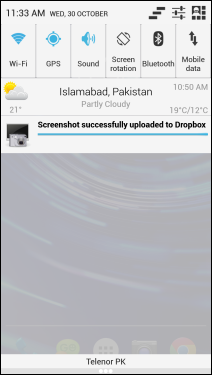
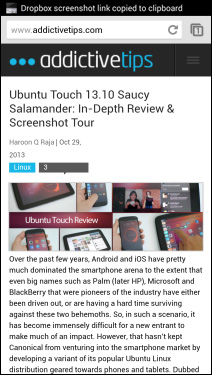
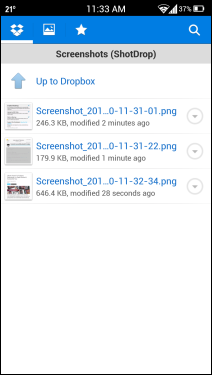
De gratis versie toont in-app advertentiesen is beperkt tot 5 screenshots per dag nadat u uw eerste 100 screenshots hebt gemaakt. De Pro-variant (momenteel $ 0,99) is vrij van al deze beperkingen.
ShotDrop Free installeren vanuit Play Store (gratis)
ShotDrop Pro installeren vanuit Play Store (betaald)













Comments